माइक्रोसॉफ्ट ऑफिस सूट में नए फोंट जोड़ने के लिए, आपको सीधे विंडोज़ में फोंट स्थापित करना होगा। Office विंडोज़ में फ़ॉन्ट सूची से अपनी फ़ॉन्ट सूची पढ़ता है।
ये निर्देश विंडोज डेस्कटॉप के लिए माइक्रोसॉफ्ट ऑफिस के सभी संस्करणों पर लागू होते हैं। मैक पर फोंट स्थापित करना विभिन्न प्रक्रियाओं का पालन करता है।
फ़ॉन्ट ढूँढना
फ़ॉन्ट फ़ाइलें वेब पर हर जगह हैं, जिनमें से कुछ मुफ़्त हैं और कुछ भुगतान की जाती हैं। पेशेवर डिज़ाइनर Adobe TypeKit जैसी सेवाओं का उपयोग करते हैं, जो स्वचालित रूप से फोंट स्थापित करता है।
डोडी वेबसाइटों के लिए देखें जो निष्पादन योग्य इंस्टॉलर प्रदान करती हैं। सामान्य ज्ञान को प्रबल होने दें; यदि कोई साइट विज्ञापनों से भरी हुई है और अधूरी दिखती है, तो शायद यह है।
Windows में फ़ॉन्ट जोड़ना
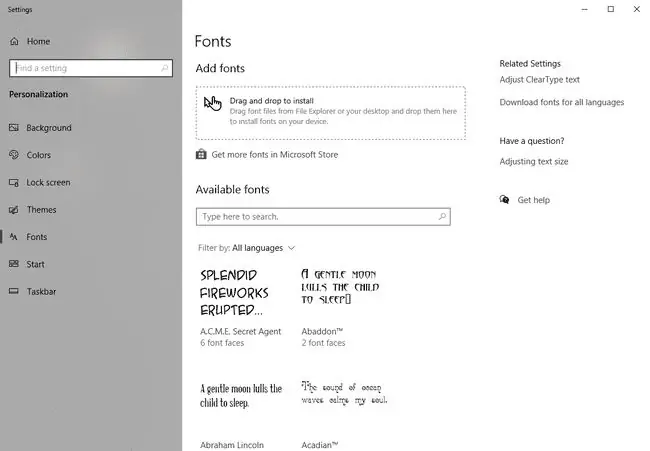
विंडो में फ़ॉन्ट जोड़ने के लिए, फ़ाइल को केवल फ़ॉन्ट फ़ोल्डर में खींचें, जो आमतौर पर c:\windows\fonts पर रहता है। यह क्रिया विंडोज़ को फ़ॉन्ट स्थापित करने के लिए प्रेरित करती है।
वैकल्पिक रूप से, विंडोज सेटिंग्स के भीतर फॉन्ट सेटिंग्स टूल खोलें। विन+आई दबाएं और फॉन्ट सेटिंग टूल खोलने के लिए सर्च बॉक्स में फॉन्ट टाइप करें। इसे स्थापित करने के लिए फ़ॉन्ट फ़ाइल को बॉक्स में खींचें। अपने सभी फ़ॉन्ट प्रबंधित करने के लिए फ़ॉन्ट सेटिंग्स का उपयोग करें।
फॉन्ट सेटिंग्स टूल में विंडोज स्टोर से नए फोंट डाउनलोड करने या खरीदने के लिए एक लिंक शामिल है। अस्पष्ट वेबसाइटों से फ़ॉन्ट डाउनलोड करने की तुलना में यह तरीका अधिक सुरक्षित है।
कार्यालय में नए फ़ॉन्ट सक्रिय करना
विंडोज़ में एक फ़ॉन्ट जोड़ने के बाद, यह कंप्यूटर पर सभी प्रोग्रामों के लिए उपलब्ध है। हालाँकि, आपको इसके आंतरिक फ़ॉन्ट कैश को पुनः लोड करने के लिए एप्लिकेशन से बाहर निकलना और फिर से लॉन्च करना होगा। Microsoft Office प्रोग्राम चलने के दौरान सिस्टम फॉन्ट इंडेक्स को फिर से स्कैन नहीं करते हैं - वे इसे केवल तभी स्कैन करते हैं जब प्रोग्राम इनिशियलाइज़ होता है।






